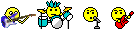Page 1 sur 3
Publié : mer. oct. 27, 2004 1:38 pm
par manetsim
en accord avec Tomvenom, dont la timidité lui interdit de vous donner des news de son travail... je me permet donc de vous faire voir ci-dessous quelques screens de ce nouvel éditeur...
Ce premier représente la page d'accueil de l'éditeur où l'on pourra choisir son terrain etc...

vous voyez ci-dessous la partie réservée au choix de l'avion et de toutes les spécificités s'y attachant, ainsi que le choix du départ sur piste avec le choix de celle-ci...

celui-ci représente la possibilité de bouger les waypoints, en blanc, on le prend et on le lache où l'on veut...

sur ce dernier pour l'instant, une unité amie et une ennemie ont été mise en place, avec waypoints pour chaque...

Voila, c'est sur il y a encore du boulot mais ça se rapproche à grands pas...

Publié : mer. déc. 08, 2004 5:04 pm
par TomVenom
Salut à tous !
Ca y est, de nombreuses semaines se sont écoulées, de nombreux addons ont continué à voir le jour, le SP3 est arrivé. C'est aujourd'hui à mon tour de vous présenter mon travail : Le Missionneur !
Il s'agit d'un éditeur de missions pour SFP1.
Caractéristiques principales :
- Nombreuses vues, fenêtres et boites de dialogues claires et explicites présentant les différents aspects de vos missions
- Elaboration des missions en quelques clics de souris
- Affichage sur la carte des objets composant le théâtre d'opérations (SAMs, Radars, pistes et aéroports tenant compte de leur CAP, etc...). Vous pouvez spécifier à tout moment quels sont les objets que vous souhaitez voir affichés dans les options.
- Choisissez d'ou vous souhaitez faire décoller un vol, ou le faire atterrir... Vous êtes plutôt pistes ou porte-avions ?
- Les waypoints, placez les, éditez les, déplacez les, attribuez leur des objectifs, choisissez les cibles !
- Deployez au sol des troupes, des chars, des camions, pour assurer le soutien logistique des offensives.
- Touché-coulés ??? Placez en pleine mer ou sur les rivages toute une flotte de navires!
- Définissez la météo: quelles seront les conditions climatiques dans lesquelles évolueront les unités définies ?
- Choisissez dans les options les unités de mesure qui vous sont familiaires! Par défaut, les distances sont en mètres, les altitudes en mètres, les vitesses en mètres/seconde. Optez pour d'autres qui seront plus parlantes.
- Toujours dans les options, spécifiez sur quelle installation de SFP1 vous souhaitez rédiger vos missions.
- Enfin, une fois que votre mission est correctement planifiée et testée, exportez la directement sur le forum Check 6 sur le topic suivant : Vitrine de Missions. Tout est automatisé, vous n'avez qu'à saisir le descriptif de la mission, afin de situer le contexte et favoriser l'immersion des pilotes!
Plusieurs tutoriels vont être proposés. Si vous découvrez un bug, n'hésitez pas à venir le signaler ici. Vous envisagez des améliorations, vous avez des idées, pareil venez en faire part, une solution est peut-être envisageable !
Voila, il ne reste plus qu'à télécharger la bête en biblio --->
Le Missionneur.
Dézippez les fichiers dans un répertoire de votre choix sur votre PC. Démarrez l'exécutable et Rock'n'Roll !!!
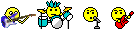

Ahhh !! Pour finir, un pu***n de gros MERCIIIIIIII à notre YOF (manetsim) bien aimé! Je te fais plein de grosses bises partout , sans déc' merci mille fois pour ton soutien, on en a bavé , hein ? Les cris, les larmes, la douleur, l'angoisse, le stress, "perdus dans le désert , depuis trop longtemps !" !! Merci je te dois une fière chandelle !! Un bon tonneau de bière, au moins ça ! :lol: Merci encore mille fois !
Et merci aussi aux personnes qui se sont prêtées à mes tests, je pense dans le désordre à Gaston, MigFly, BonoTheEdge, Sonyyyyyyyyyyyy aussi, Corktip_14 !
bons vols !
A++
t0m.
Publié : mer. déc. 08, 2004 5:11 pm
par Gaston
Du beau boulot, Tom !!! MAGNIFIQUE !!!
Manque plus que 2-3 petites améliorations à apporter, et ce sera parfait...
Je note la plus importtante à mes yeux : pouvoir éditer la nationalité des différents objets utilisés, afin d'éviter de se retrouver systématiquement en USA vs URSS qui sont les nations par défaut... certes, on peut corriger par notepad dans le fichier msn, mais c'est pas idéal !!!
Pour le reste, lis mes MP...
Mais surtout, je me :god: devant tant de boulot !!! Encore un grand BRAVO
Publié : mer. déc. 08, 2004 5:15 pm
par TomVenom
Originally posted by Gaston@8 Dec 2004, 16:11
Je note la plus importtante à mes yeux : pouvoir éditer la nationalité des différents objets utilisés, afin d'éviter de se retrouver systématiquement en USA vs URSS qui sont les nations par défaut... certes, on peut corriger par notepad dans le fichier msn, mais c'est pas idéal !!!
ok c'est noté , réactivité , action ! Go !
^_^
Publié : mer. déc. 08, 2004 5:15 pm
par EM2
Publié : mer. déc. 08, 2004 5:22 pm
par EM2
Publié : mer. déc. 08, 2004 5:24 pm
par TomVenom
Hello !!
Voici le premier tutorial que manetsim a redigé !
Originally posted by manetsim alias le YOF
Bienvenue sur "Le Missionneur", éditeur de missions pour SFP1 de TomVenom Version 1.0
Ce programme s'installera à part de SFP1 SP3, pas besoin du jeu pour le faire fonctionner,simplement des terrains,
sur lesquels vous voulez créer votre mission,installés sur le jeu.
Pour fonctionner, l'éditeur nécessite parfois l'ajout de deux fichiers (MSVCP70.DLL et MFC70.DLL) fourni directement
avec celui-ci, il vous suffit de les ajouter dans le dossier où vous avez déposé "le Missionneur" et ça roule !!!
Bien entendu, 'Le Missionneur" ne vous proposera que des avions que vous avez préalablement installés
sur le jeu.
Si vous avez plusieurs installation de celui-ci, une option vous permet de choisir sur laquelle
vous voulez travailler:
- Dans la barre d'outils, choisissez "outils" puis "options" puis "installations"une nouvelle fenêtre
s'ouvre où vous avez le choix de "par défaut" ou "personnalisée" en cliquant sur celle-ci, une fenêtre
vous donnera le choix de votre installation préférée pour réaliser vos missions.
Choix de la map:
- Sur la page d'accueil, sélectionner-là dans le menu déroulant 'Théâtre d'opération" (par défaut Désert si vous
n'avez pas d'autres terrains installés).
- Vous pouvez à ce moment choisir ce que vous voulez voir apparaître sur la map, dans la barre d'outils,
choisissez "outils" puis "options" puis "Affichage", déselectionnez ce que vous ne voulez pas vois affiché
sur celle-ci.
Choix de la météo:
- Soit "par défaut" ou vous avez 6 choix possibles.
- Soit "avancée" et vous faites les choix pour toutes sortes de reglages (là Tom appronfondi !!!)
L'exemple ci-dessous vous est donné pour créer une mission d'Interception de quatre Il-28 par une patrouille de quatre F-4 C
sur le terrain Désert:
Afficher la map:
- Dans la barre d'outils, cliquez sur l'icône de la map, celle-ci apparaissant, vous pouvez faire du zoom/unzoom, rectifier l'affichage d'objets visibles (comme expliqué plus haut).
Comment poser un Avion/Escadron, Ami/Ennemi:
- Cliquez sur l'icône "avion en jaune" et posez-le n'importe où sur la map, à ce moment une fenêtre vous demande
de définir le choix de cet avion, nous choisissons donc le F-4 C, on choisit son nom (Anvil), le type de la formation
(ici USFighter), le nombre (4 dans notre cas), le type de la mission (Intercept), l'alignement (Friendly, à ce
moment apparait en bas toutes les bases disponibles pour le décollage), l'emport (air to air), on coche la case "départ au sol" et là on choisi celle que l'on veut (D6 Airfield dans notre cas, pour simuler l'attaque de cette
base par les Il-28 que nous aurons à intercepter) et on valide par OK.
- On va de la même manière poser le groupe d'Il-28, sauf que nous ne les faisons décoller d'une base, on les posera
à n'importe quel endroit sur la map et poserons nos Waypoint à partir de là. Donc avion Il-28, son nom (Hammer), le
type de la formation (SovietBomber), le nombre (4), le type de la mission (Stike), l'alignement (Ennemy) et l'emport
(Strike). Pas de départ d'une base, donc on valide par OK.
Comment poser/ajouter/supprimer/éditer un Waypoint Ami/Ennemi:
- On va poser et définir les Waypoint pour notre formation de F-4C, on selectionne l'avion (en bleu) que nous avons
placé sur la piste D6 et on clique sur l'icône WP. Dans notre cas, 9 WP ont été posés. En faisant un clic droit (ou
double clic) sur n'importe lequel de ceux-ci, une fenêtre de gestion des WP apparaît. Là vous pouvez choisir une
action demandée pour chacun d'entre eux. Les 3 derniers dans l'ordre, Approach, Land_Lineup, Land_Touchdown. On
définit le WP n°5 pour intercepter nos Il-28, donc Objective_Point et dans le menu de droite, choisir la formation
aérienne ennemie (Hammer). Vous pouvez bien entendu ajouter un WP entre deux tout simplement en effectuant un clic
droit et de définir l'action "insérer", le même clic droit pour supprimer un des WP.
On pose de la même manière les WP de la patrouille ennemie, nous en avons posé 15 et affecté le n° 7
(Objective_Point) sur le CommBuilding de Al'Megnah (D6) et les trois derniers comme pour les avions amis sur
la base P1.
Enregistrement de la mission:
- Comme tous documents que vous enregistrez, "fichier", "enregistrer sous" et choisir le chemin Mission de votre
installation du jeu. L'extension .msn est déjà définie.
Comment générer votre mission directement sur les Forums Chek-Six:
- Donc "fichier", "exporter vers le forum Check6", une fenêtre s'ouvre, le terrain, les addons sont déjà ajoutés, il
ne vous reste plus qu'a donner un nom à votre mission, d'en faire un petit descriptif et de cocher la case si vous
voulez voir apparaître sur votre post, une image réduite de celle-ci.
Publié : mer. déc. 08, 2004 5:26 pm
par migfly
Super boulot Tom cet editeur brille par sa simplicite et son ergonomie !
d'autre part cet editeur est beaucoup plus simple d'utilisation que les editeurs precedents .
beaucoup de choses sont automatisees mais dans le bon sens il y a une reconnaissance rapide des choix fait !
vraiment une belle production
donc un grand grand grand grand bravo a Tom !
merci de m'avoir permis de participer a son elaboration !

Publié : mer. déc. 08, 2004 5:28 pm
par TomVenom
Deuxième tutorial, toujours réalisé par le Grand Maitre !
Originally posted by manetsim alias Le Grand Maitre
Bienvenue sur "Le Missionneur", éditeur de missions pour SFP1 de TomVenom Version 1.0
Ce programme s'installera à part de SFP1 SP3, pas besoin du jeu pour le faire fonctionner,simplement des terrains,
sur lesquels vous voulez créer votre mission,installés sur le jeu.
Pour fonctionner, l'éditeur nécessite parfois l'ajout de deux fichiers (MSVCP70.DLL et MFC70.DLL) fourni directement
avec celui-ci, il vous suffit de les ajouter dans le dossier où vous avez déposé "le Missionneur" et ça roule !!!
Bien entendu, 'Le Missionneur" ne vous proposera que des avions que vous avez préalablement installés
sur le jeu.
Si vous avez plusieurs installation de celui-ci, une option vous permet de choisir sur laquelle
vous voulez travailler:
- Dans la barre d'outils, choisissez "outils" puis "options" puis "installations"une nouvelle fenêtre
s'ouvre où vous avez le choix de "par défaut" ou "personnalisée" en cliquant sur celle-ci, une fenêtre
vous donnera le choix de votre installation préférée pour réaliser vos missions.
Choix de la map:
- Sur la page d'accueil, sélectionner-là dans le menu déroulant 'Théâtre d'opération" (par défaut Désert si vous
n'avez pas d'autres terrains installés).
- Vous pouvez à ce moment choisir ce que vous voulez voir apparaître sur la map, dans la barre d'outils,
choisissez "outils" puis "options" puis "Affichage", déselectionnez ce que vous ne voulez pas voir affiché
sur celle-ci.
Choix de la météo:
- Soit "par défaut" ou vous avez 6 choix possibles.
- Soit "avancée" et vous faites les choix pour toutes sortes de reglages.
L'exemple ci-dessous vous est donné pour créer une mission de strike de quatre F-4D, au départ de la base de Tha Kli, sur le runaway de Cam Thuy et retour sur la base de Da Nang avec le terrain SEA:
Afficher la map:
- Dans la barre d'outils, cliquez sur l'icône de la map, celle-ci apparaissant, vous pouvez faire du zoom/unzoom, rectifier l'affichage d'objets visibles (comme expliqué plus haut).
Comment poser un Avion/Escadron, Ami/Ennemi:
- Cliquez sur l'icône "avion en jaune" et posez-le n'importe où sur la map, à ce moment une fenêtre vous demande
de définir le choix de cet avion, nous choisissons donc le F-4 D, on choisit son nom (Anvil), le type de la formation
(ici USBomber), le nombre (4 dans notre cas), le type de la mission (Strike), l'alignement (Friendly, à ce
moment apparait en bas toutes les bases disponibles pour le décollage), l'emport (Strike), on coche la case "départ au sol" et là on choisi celle que l'on veut, ici Tha Kli et on valide par OK.
Comment poser/ajouter/supprimer/éditer un Waypoint Ami/Ennemi:
- On va poser et définir les Waypoint pour notre formation de F-4D, mais nous allons commencer par lui définir une base d'atterrissage, on clique droit sur l'avion et on définit "Actions", "Atterrir à" et là on choisit parmi les trois pistes proposées, pour nous Da Nang. 3 waypoints se sont mis directement sur cette dernière piste, ils concernent l'Approach, le Land_Lineup et le Land_Touchdown. Maintenant nous allons nous concentrer à insérer des waypoints entre le décollage de notre avion et son retour de mission, en faisant un clic droit (ou double clic) sur un de ceux-ci, nous pouvons donc ajoutés les points de passage manquant, dans notre cas, 14 WP ont été posés.
Nous allons prendre pour Objective_Point le n°6, donc clic droit et définir la cible (Cam Thuy, RUNWAY3).
- Cette mission déjà bien compliquée par l'activité de défense aérienne, va carrément devenir un cauchemar, puisque dès notre retour au point de passage n°8, alors que nous sommes encore au-dessus de la mer, nous allons être intercepté par 2 Mig-25 Foxbat E décollés de Hoa Lac et atterrissant au même endroit. Nous allons de la même manière que nous l'avons fait pour nos F-4 D, choisir la base de départ et d'arrivée, sachez qu'après avoir posés quelques points de passage, nous avons décidé de cliquer droit sur ces avions et de définir leur base d'atterrissage (ça fonctionne aussi très bien). Ils intercepteront les F-4 D au point de passage n°6 que nous définissons comme Objective_Point.
- Vous allez maintenant revenir sur la page d'informations générales où vous avez au départ choisi votre terrain, ici vous noterez que vous pouvez choisir le "vol client" ainsi que votre "position dans l'escadron", de même pour le date et l'heure de celle-ci.
Enregistrement de la mission:
- Comme tous documents que vous enregistrez, "fichier", "enregistrer sous" et choisir le chemin Mission de votre
installation du jeu. L'extension .msn est déjà définie.
Comment générer votre mission directement sur les Forums Chek-Six:
- Donc "fichier", "exporter vers le forum Check6", une fenêtre s'ouvre, le terrain, les addons sont déjà ajoutés, il
ne vous reste plus qu'a donner un nom à votre mission, d'en faire un petit descriptif et de cocher la case si vous
voulez voir apparaître sur votre post, une image réduite de celle-ci.
-Ou plus simplement, cliquez sur l'icone C6 dans la barre d'outils, la même fenêtre s'ouvre... Magique !!!
Publié : mer. déc. 08, 2004 6:11 pm
par tomcat79
Je ne l'ai pas encore essayer mais c'est que l'on peux paramêtrer de mission au départ de PA.
Publié : mer. déc. 08, 2004 6:22 pm
par manetsim
Originally posted by tomcat79@8 Dec 2004, 17:11
Je ne l'ai pas encore essayer mais c'est que l'on peux paramêtrer de mission au départ de PA.
eh ben OUI ! :D même la paramétrer pour se poser !
Publié : mer. déc. 08, 2004 8:35 pm
par bpao
Tom je n'ai qu'un mot : SUPERBE !
meme en 32bits (


)
maintenant faut aprendre a sans servir.
a++
Publié : mer. déc. 08, 2004 9:09 pm
par ludo.m
Bon, je me dis q'un merci c'est un peu court, alors :
:god: :god: :god: :god: :god: :god: :god: :god: :god: :god:



Les bananes, c'est juste qu'elles me font rire...

Publié : mer. déc. 08, 2004 9:25 pm
par rollnloop
pas encore eu le temps d' essayer, mais j' en salive déjà d' avance,MERCIIIIIIIIIIIIIIIIIIIIIIIIIIIIIIIIIIIIIIIIIIIIIIIIIIIIIII

:D

B)


:D
Publié : mer. déc. 08, 2004 9:28 pm
par rwing
salut à tous et félicitation pour le travail accompli,
j'ai un problème d'installation. Le programme ne parvient pas à repérer automatiquement SFp1, et lorsque je lui indique le chemin à suivre il se charge certes, les cartes installées apparaissent dans la selection, mais je ne parviens pas lorsque je les selectionne à les afficher, je n'ai qu'un fond blanc.
je suis encore en we98 peut être est ce la cause de ce problème. Mon installation de sfp1 me semble correcte avec tous les patchs installés.
merci de m'aider et encore bravo pour ce travail remarquable qui vas permettre de transfigurer ce jeu.
Publié : mer. déc. 08, 2004 10:11 pm
par TomVenom
Originally posted by rwing@8 Dec 2004, 20:28
salut à tous et félicitation pour le travail accompli,
j'ai un problème d'installation. Le programme ne parvient pas à repérer automatiquement SFp1, et lorsque je lui indique le chemin à suivre il se charge certes, les cartes installées apparaissent dans la selection, mais je ne parviens pas lorsque je les selectionne à les afficher, je n'ai qu'un fond blanc.
je suis encore en we98 peut être est ce la cause de ce problème. Mon installation de sfp1 me semble correcte avec tous les patchs installés.
merci de m'aider et encore bravo pour ce travail remarquable qui vas permettre de transfigurer ce jeu.
Il semblerait que les réalisations ont des soucis sous Win98 ...
je vais voir ce que je peux faire !
Publié : mer. déc. 08, 2004 10:15 pm
par TomVenom
Originally posted by bpao@8 Dec 2004, 19:35
Tom je n'ai qu'un mot : SUPERBE !
meme en 32bits ( 
 )
)
maintenant faut aprendre a sans servir.
a++
mouarf :D
Vive le 32bits !
Publié : mer. déc. 08, 2004 11:41 pm
par Camouflage
Hop! Téléchargé et installé.... 30 minutes de tâtonnements, un petit coup d'oeil sur le tuto pour les waypoints et zou! Ma première mission depuis.... Jane's US Navy Fighters

Du tout grand boulot :god:
Publié : jeu. déc. 09, 2004 12:10 pm
par TomVenom
Petite série de questions/réponses posées par Gaston :
Originally posted by Gaston
Je n'arrive pas à afficher les cartes de deux terrains (y en a d'autres, mais ils sont fictifs, alors m'en fiche un peu...) :
-Madagascar (terrain AE) et
-Kosovo.
Pour le terrain Madagascar, il semblerait qu'une petite erreur se soit glissée dans le fichier AE.ini dans le répertoire SFP1/Terrain/AE : dans la section [map], il y a l'attribut NumZoomLevels qui est défini à 4. Or, il me semble que ce paramètre devrait être défini à 3 car il existe planningmap3.bmp et non pas planningmap4.bmp. Voila ci dessous la section modifiée :
[Map]
FilenameFormat=PlanningMap%d.bmp
Width=1000000.0
Height=1000000.0
NumZoomLevels=3
Le terrain , Kosovo, je ne l'ai pas encore récupéré, si on pouvait me donner l'URL...
Publié : jeu. déc. 09, 2004 12:14 pm
par manetsim
ben faudrait voir à chercher un peu... allez
cadeau... 
Publié : jeu. déc. 09, 2004 12:28 pm
par TomVenom
Pour continuer la série de questions :
Originally posted by Gaston+--></div><table border='0' align='center' width='95%' cellpadding='3' cellspacing='1'><tr><td>QUOTE (Gaston)</td></tr><tr><td id='QUOTE'>-à quoi sert la case "objectif" qu'on peut cocher (dans le fichier msn, quand on l'ouvre, ça donne "objective=false ou true selon qu'on a laissé décoché ou pas) ???[/b]
D'après la documentation tellement précieuse de CAPUN, si la case "Objectif" n'est pas cochée, ca signifie que le waypoint ne représente pas l'objectif PRINCIPAL. Par contre, si la case est cochée, ca signifie que c'est l'objectif principal de la mission. Tout ceci signifierait donc qu'on peut attribuer plusieurs waypoints "OBJECTIVE_POINT" afin de définir un ensemble d'objectifs secondaires. MEA CULPA, je n'ai absolument pas essayé!
juste encore le commentaire original de CAPUN à propos de l'option "objective" :
Waypoint[02].Objective=TRUE ; Waypoint is the Objective, must have to avoid ALT-N lock-ups, it also sets the Target Area. Is it the closest target area to the position +/- the Size?
<!--QuoteBegin-Gaston
-quels sont les types de waypoints... en effet, j'ai de la peine à comprendre... waypoint, landing, takeoff, etc, c'est clair. Mais "Initial point" et "Marshall point", c'est quoi ??? Quelle différence entre "Depart" et "Takeoff" ???[/quote]
Alors :
1- "Initial_Point", c'est le dernier point du plan de vol avant l'attaque de l'objectif. Typiquement, le waypoint précédent un "Objective_point" doit être un "Initial_Point". Ca permet aussi de pouvoir utiliser la fameuse combinaison de touches Alt+N qui accélère le temps et nous place directement avant l'attaque de l'objectif.
2- "Marshal_point" est un point de rassemblement. Un exemple concret peut être un vol d'escorte. Le marshall_point doit etre placé avant un initial_point afin de définir le rassemblement de l'escadron en STRIKE ou SEAD par exemple et l'escadron censé escorter le vol STRIKE. Le marshall point est donc le point de rassemblement. C'est au moins un exemple d'utilisation, il peut y en avoir d'autres.
3- La différence entre depart et takeoff, aucune idée. Takeoff est le tout premier waypoint de décollage. Nécessaire pour effectuer un décollage. Depart, je ne sais pas.
Publié : jeu. déc. 09, 2004 12:41 pm
par TomVenom
Originally posted by manetsim+9 Dec 2004, 11:14--></div><table border='0' align='center' width='95%' cellpadding='3' cellspacing='1'><tr><td>QUOTE (manetsim @ 9 Dec 2004, 11:14)</td></tr><tr><td id='QUOTE'> ben faudrait voir à chercher un peu... allez cadeau...  [/b]
[/b]
Merci beaucoup ! 
Concernant le terrain kosovo, les fichiers planningmap.bmp n'existent pas. Il n'y pas d'image représentant la carte du théâtre. Je ne peux pas faire grand chose dans l'immédiat sauf si quelqu'un a une idée ?
[EDIT]
Je viens de lire le readme.txt fourni avec les 2 terrains :
<!--QuoteBegin-Petit extrait du readme rédigé par Dave USAFMTL Slavens
Known issues
No planning map with Kosovo and some of the southern most towns on the map are near the "wall" so you plane will just hang there if you happen to get a random mission to that area. [/quote]
[/EDIT]
Publié : jeu. déc. 09, 2004 5:43 pm
par TomVenom
Encore un tuto plus basique:
Après téléchargement du .zip (C6_1102517362.zip), vous découvrez 6 fichiers dont le SFP1MEdit.exe. Copier tous ces fichiers dans un répertoire de votre choix, on dit bien tous. L’éditeur est maintenant prêt à fonctionner.
- Double-clic sur l’icône MFC, démarrage et première fenêtre qui vous demande de choisir l’installation sur laquelle vous voulez le faire tourner. Donc choix de celle-ci, on valide par OK, deuxième fenêtre où vous allez pouvoir choisir les objets que vous voulez ou non voir afficher sur la map des terrains, validez par OK. Vous pouvez à n’importe quel moment changer ces informations en choisissant « outils » puis « options » dans la barre d’état. Trois choix vous sont alors proposés, « unités de mesures » en plus des deux expliqués ci-dessus.
- Vous êtes alors sur la « page principal » du Missionneur, donc vous allez choisir votre terrain, ensuite dans la barre d’état vous allez cliquer sur l’icône « temps » (6 choix possible) et le définir, ensuite sur l’icône « terrain ». A partir de ce moment, la map s’affiche, vous avez le choix du zoom qui vous convient le plus (boutons + ou -).
Ajout d’avion :
- Cliquez sur le bouton qui le représente, une fenêtre s’ouvre, sur laquelle vous allez rentrer, le type, le nom (personnalisable), le type de la formation, la taille (nombre d’avions), le type de mission, l’alignement, le type d’emport, le cap initial et la vitesse initiale. Ensuite vous pouvez cochez la case « départ au sol » et définir soit une base donnée dans la liste ou un porte avions si vous l’avez déjà posé.
Ajout de waypoint :
- Sélectionnez l’objet auquel vous voulez attribuer un déplacement, il doit être jaune, et cliquez sur l’icône waypoint. Faîtes votre cheminement, vous verrez s’afficher entre chaque le temps de vol ainsi que la distance entre ceux-ci, ce qui vous permet dans le cadre d’une interception d’être à peu près dans les clous. Chaque waypoint peut-être bougé ou édité (clic droit ou double-clic). L’affectation de ceux-ci se fait par édition. A noter que chaque objet peut avoir ses propres waypoint, chars, bateaux, avions amis ou ennemis.
Edition d’objets posés sur une map :
- Par simple clic ou double-clic sur ceux-ci.
Catapultage et appontage sur un porte avions :
- Définir le décollage sur PA puis clic droit sur l’avion et définir « atterrir à » sur ce même PA.
Définir le vol client, votre position dans l’escadre ainsi que la date et heure de la mission, puis l’enregistrer :
- Revenir sur la page d’accueil, choisir tous vos paramètres, puis comme tous documents, « fichier », « enregistrer sous » (on vous conseille de l’enregistrer dans le dossier « missions » de votre jeu).
Expédier directement votre mission sur les forums de Check-Six dans le post « vitrine de missions »:
- Cliquez sur l’icône C6 disponible dans la barre d’état, une fenêtre s’ouvre, sur laquelle sont déjà présent le terrain ainsi que les addons requis pour celle-ci, il ne vous reste plus qu’à y ajouter un descriptif et de cocher la case si vous voulez qu’une image de votre map de mission apparaisse sur le post. Bien entendu il faut être enregistré sur les forums de Check-Six pour cela.
Edit par Manetsim: Attention toutes conneries postées sera supprimées par les Webmasters du site et des sanctions pourront être prises à l’encontre des mauvais plaisantins, merci de votre compréhension.[/size]
Publié : jeu. déc. 09, 2004 6:44 pm
par nodeug

Salut à tous, salut à toi TomVenom
Tout d'abord un grand merci pour ton éditeur de missions, du très beau travail, très intuitif, superbe conception.
Une chtit question.
Est-il possible d'attribuer une skin aux avions présent dans la simu au cours d'une programmation de mission. Si oui, comment faire ? Dans le cas contraire as-tu envisagé d'intégrer cette possibilité dans un proche avenir.
Par ailleurs, j'ignore pourquoi mais parfois au lancement d'une mission nouvellement éditée, mon avion n'est pas au sol sur la piste comme prévu mais à une certaine altitude d'où il décroche immédiatement. Pourquoi ?
Merci.
Publié : jeu. déc. 09, 2004 7:09 pm
par TomVenom
Originally posted by nodeug@9 Dec 2004, 17:44
 Salut à tous, salut à toi TomVenom
Salut à tous, salut à toi TomVenom
Tout d'abord un grand merci pour ton éditeur de missions, du très beau travail, très intuitif, superbe conception.
Une chtit question.
Est-il possible d'attribuer une skin aux avions présent dans la simu au cours d'une programmation de mission. Si oui, comment faire ? Dans le cas contraire as-tu envisagé d'intégrer cette possibilité dans un proche avenir.
Par ailleurs, j'ignore pourquoi mais parfois au lancement d'une mission nouvellement éditée, mon avion n'est pas au sol sur la piste comme prévu mais à une certaine altitude d'où il décroche immédiatement. Pourquoi ?
Merci.
Salut nodeug !
Merci !
Ta question concernant les skins est tout à fait pertinente. Elle rejoint de fait les questions de Gaston et Corktip_14 (alias le tueur de cereal), à savoir qu'il manque quelques paramètres pour que les vols soient complets, comme l'attribution d'une "Nation" à un vol, etc...
Donc, pour etre tout a fait clair, NON ce n'est pas encore implémenté, OUI c'est au programme, QUAND : pour tres vite, c'est une modification légère qui peut être très rapide à mettre en place.

Concernant ton problème, assure toi de plusieurs choses :
1- de bien spécifier ce que j'appelle "le vol client" , qui est tout simplement le vol que tu dois effectuer.
2- de bien renseigner correctement le départ d'une piste ou d'un porte avion, ce qui signifie que la case à cocher dans la boite de dialogue doit être correctement cochée et qu'une piste ou un porte avion est bien sélectionné dans la liste.
3- de bien valider tes choix en appuyant sur le bouton OK
4- et de sauvegarder correctement tes changements de la mission.

Note que l'altitude par défaut quand tu ajoutes un avion est de 2500m soit environ 8200 pieds. Mais le fait de cocher depart au sol met à 0 l'altitude.
Tiens moi au courant
a+
tom